Checkliste für E-Commerce-Websites: Erstellen Sie von Grund auf eine erfolgreiche E-Commerce-Website
Veröffentlicht: 2022-02-06Wussten Sie, dass die Ausfallrate des E- Commerce-Geschäfts 80 % beträgt ? In einigen Untersuchungen liegt der Prozentsatz bei 90 %. Es gibt viele Gründe für das Scheitern von E-Commerce-Geschäften. Einer der Hauptgründe ist, dass Eigentümer keine Tools finden können, mit denen sie auf einfache Weise eine E-Commerce-Website von Grund auf neu erstellen können.
Der Grund für ihre Unfähigkeit kann die Wahl der falschen CMS und Tools für eine E-Commerce-Website sein. Oder wählen Sie die völlig falsche Methode, die den Beitrag zu Ihrem Unternehmen einschränkt. Ja, du verstehst mich richtig. Ich spreche von Codierung. Außerdem enthält eine E-Commerce-Website einen weiteren Anpassungsteil, der ordnungsgemäß durchgeführt werden muss.
Aus diesem Grund habe ich mich entschlossen, hier die ultimative Checkliste für den Aufbau einer E-Commerce-Website von Grund auf mit den benutzerfreundlichsten CMS und Tools vorzustellen.
Checkliste zum Erstellen einer E-Commerce-Website von Grund auf neu
Während Sie Ihre E-Commerce-Website erstellen, müssen Sie sicherstellen, dass alle Ihre E-Commerce-Seiten reibungslos funktionieren. Denn Probleme auf einer Seite können Ihr gesamtes E-Commerce-Geschäft zum Erliegen bringen. Hier hängt der Erfolg vor allem von der reibungslosen Funktion der Seiten ab. Im Allgemeinen hat eine E-Commerce-Website sechs Seiten für eine einwandfreie Funktionalität. Diese Seiten sind:
- Shop-Seite.
- Archivseite.
- Warenkorb-Seite.
- Checkout-Seite.
- Seite Mein Konto.
- Danke Seite.
Benötigen Sie jetzt eine vollständige Anleitung zum Erstellen dieser Shop-Seiten?
Keine Sorge, Sie erhalten eine umfassende Anleitung zum Erstellen einer E-Commerce-Website von Grund auf neu. Lesen Sie weiter, um Ihren E-Commerce-Shop zu eröffnen.
1. Wählen Sie den entsprechenden Hosting-Dienstleister und Domänennamen aus.
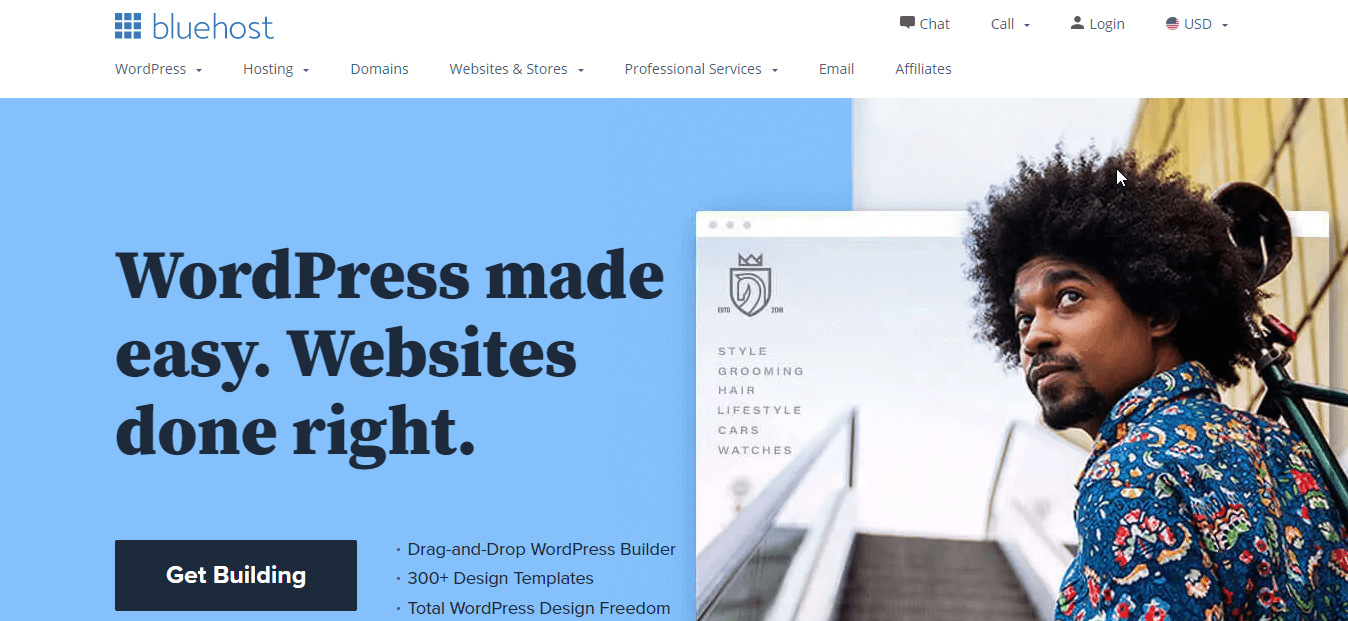
Ein Hosting-Dienstleister bietet Ihnen digitalen Speicherplatz für Ihren E-Commerce-Shop. Sie können einen beliebigen Hosting-Dienstleister auswählen, indem Sie dessen Service und Pakete überprüfen. Überprüfen Sie Bluehost , Hostinger , HostGator , usw., um Ihren digitalen Raum bereitzustellen. Nachdem Sie sich für einen Anbieter entschieden haben, wählen Sie nun einen Domainnamen für Ihren Online-Shop aus. Es ist der Name, unter dem Ihr E-Commerce-Shop bei Ihren Kunden bekannt wird.
Wissen Sie, welche Fehler Sie daran hindern, mehr Kunden zu erreichen? Wenn nicht, dann sind hier die Fehler, die Sie bei der Auswahl Ihres Domainnamens nicht machen dürfen:
- Schwierige Wörter auswählen, die weniger einprägsam sind.
- Mit Bindestrichen und Zahlen.
- Ein Domainname, der nicht zu Ihrer Marke passt.
Diese Fehler müssen Sie vermeiden.
2. Verwenden Sie das richtige CMS für Ihren Online-Shop.
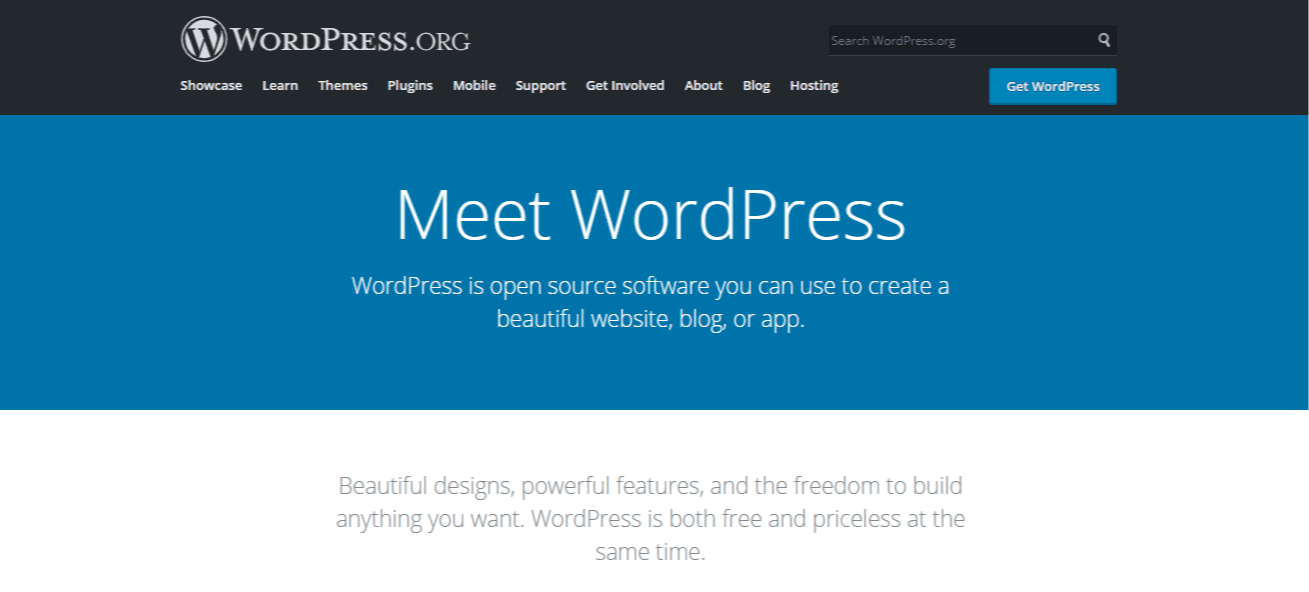
Wählen Sie WordPress als Ihr CMS. Denn derzeit ist WordPress das bekannteste und meistgenutzte Content-Management-System. Dieses CMS hat sich so weit verbreitet, dass 43 % der Websites jetzt von WordPress betrieben werden. Denn die kostenlose Version von WordPress bietet die meisten praktischen Plugins und Themes für Websites. Es gibt auch eine kostenpflichtige Version, nämlich WordPress.com. Aber es ist nicht so nützlich wie die kostenlose Version.
3. Integrieren Sie E-Commerce-Funktionen in Ihre Website.
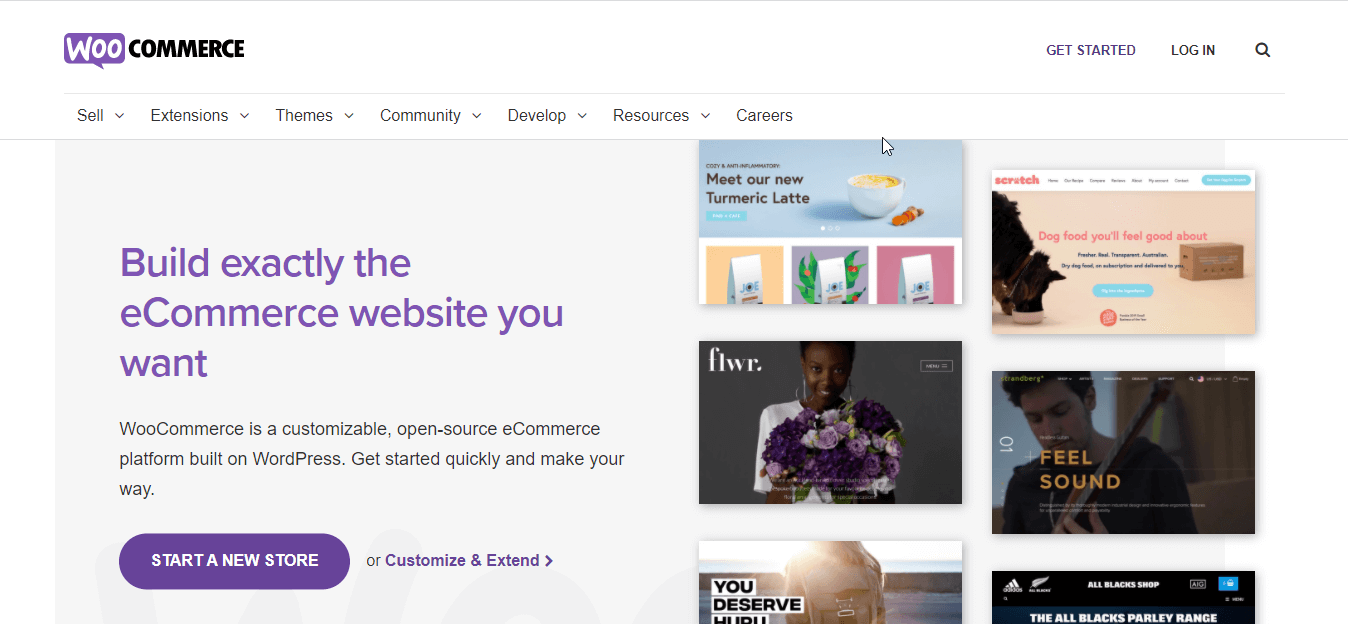
Nachdem Sie das CMS für Ihren Shop ausgewählt haben, installieren Sie jetzt WooCommerce , das Ihre normale Website in eine E-Commerce-Site überträgt. Auf diese Weise können Sie Produkte, Kategorien, Geschäftsstandorte usw. für Ihren virtuellen Shop hinzufügen. Nach der Installation müssen Sie dies einrichten. Lesen Sie , wie Sie WooCommerce im WordPress-Blog dafür einrichten .
4. Fügen Sie Produkte zu Ihrem Shop hinzu.
In diesem Schritt müssen Sie Produkte zu Ihrem Shop hinzufügen. Ohne das Hinzufügen von Produkten können Sie Ihre Websites nicht erstellen. Fügen Sie alle Produkte hinzu, die Sie Ihrem virtuellen Geschäft hinzufügen möchten. WooCommerce hat Ihre normalen Websites in eine E-Commerce-Website umgewandelt. Sie können also Produkte und Kategorien hinzufügen und mit dem Aufbau Ihres Online-Shops beginnen.
Sie wissen jetzt nicht, wie Sie Produkte zu WooCommerce hinzufügen können? Sehen Sie sich an, wie Sie Produkte auf WooCommerce hinzufügen und verwalten .
5. Installieren Sie Elementor zum einfachen Erstellen von Websites per Drag & Drop.
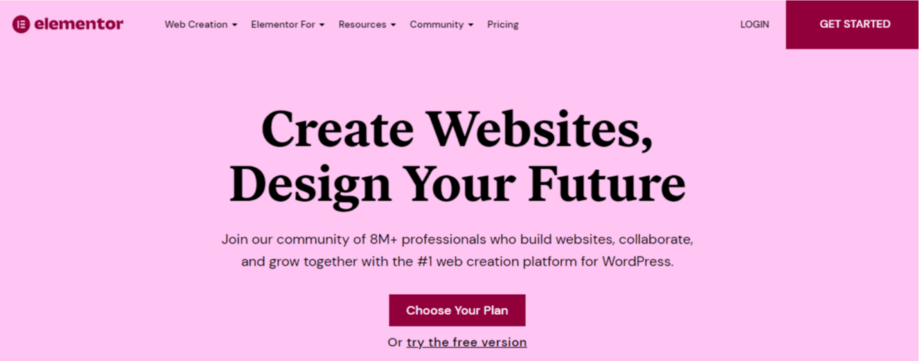
Nach der Installation von WooCommerce benötigen Sie jetzt einen einfachen Website-Builder. Elementor bietet die einfachsten Funktionen zum Erstellen von Websites per Drag & Drop. Außerdem gibt es viele WooCommerce-Builder, die Elementor benötigen, um WooCommerce-Seiten anzupassen.
6. Fügen Sie den WooCommerce-Builder zu Ihrer E-Commerce-Website hinzu.
Es ist an der Zeit, einen E-Commerce-Website-Builder auszuwählen, um zu den unteren Website-Erstellungs- und Anpassungsoptionen zu gelangen. Dabei können Sie sich zweifellos auf ShopEngine verlassen. ShopEngine ist der kompatibelste Woocommerce-Builder, der A- bis Z-Optionen für Ihre Website-Anpassungen bietet. Außerdem können Sie alle Must-Have-Funktionen einbeziehen in Ihrem Online-Shop. Bringen Sie sich nicht in Schwierigkeiten, indem Sie verschiedene Plugins für verschiedene Funktionen verwenden. Weil es Ihre Website verlangsamen wird.
ShopEngine bietet Ihnen alles. Variationsmuster, Vorbestellung, Nachbestellung, Schnellansicht, Schnellkasse, alles ist mit ShopEngine möglich, da es der ultimative WooCommerce-Builder ist. Außerdem ist auch die kostenlose Version verfügbar. Installieren Sie also ShopEngine, um E-Commerce-Websites von Grund auf neu zu erstellen, und passen Sie sie nach Ihren Wünschen an.
7. Leitfaden zum Erstellen und Anpassen Ihrer Shop-Seite:
Die Shop-Seite ist eine der wichtigsten Seiten Ihrer Website, auf der Sie Ihren Kunden alle Ihre Produkte zeigen. Deshalb muss diese Seite einfach, attraktiv und gut organisiert sein. ShopEngine ist das am besten geeignete Tool zum Erstellen gut organisierter WooCommerce-Seiten. Es bietet vorgefertigte Vorlagen für Ihre E-Commerce-Seiten.
Um Ihre Shopseite mit ShopEngine zu erstellen, müssen Sie eine Shopseitenvorlage erstellen. Besuchen Sie dazu Ihr Dashboard und gehen Sie zu ShopEngine >> Builder-Vorlagen . Klicken Sie danach auf die Schaltfläche Neu hinzufügen und geben Sie den Namen Ihrer Shop-Seite ein. Wählen Sie dann den Shoptyp und aktivieren Sie Standard, wenn Sie das Standarddesign verwenden möchten. Wählen Sie schließlich Musterdesigns aus und drücken Sie die Schaltfläche Bearbeiten mit Elementor.
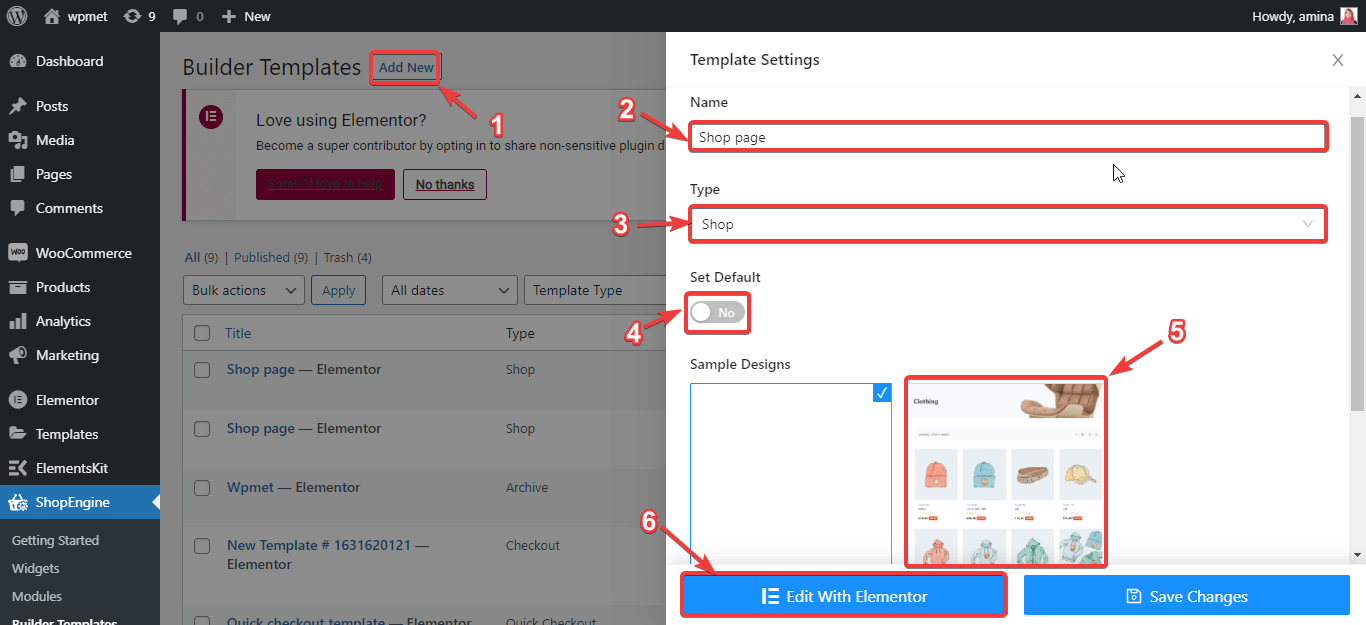
Diese Bearbeitung mit der Elementor-Schaltfläche leitet Sie zu einer anderen Seite weiter, die Ihre Standard-Shop-Seite ist. Hier können Sie alle Anpassungen vornehmen, indem Sie einfach auf die Elemente klicken. Klicken Sie beispielsweise auf die Produkte, dann sehen Sie auf der linken Seite Anpassungsoptionen. Von hier aus können Sie Folgendes zurücksetzen:
- Produkte pro Reihe.
- Zeilen pro Seite.
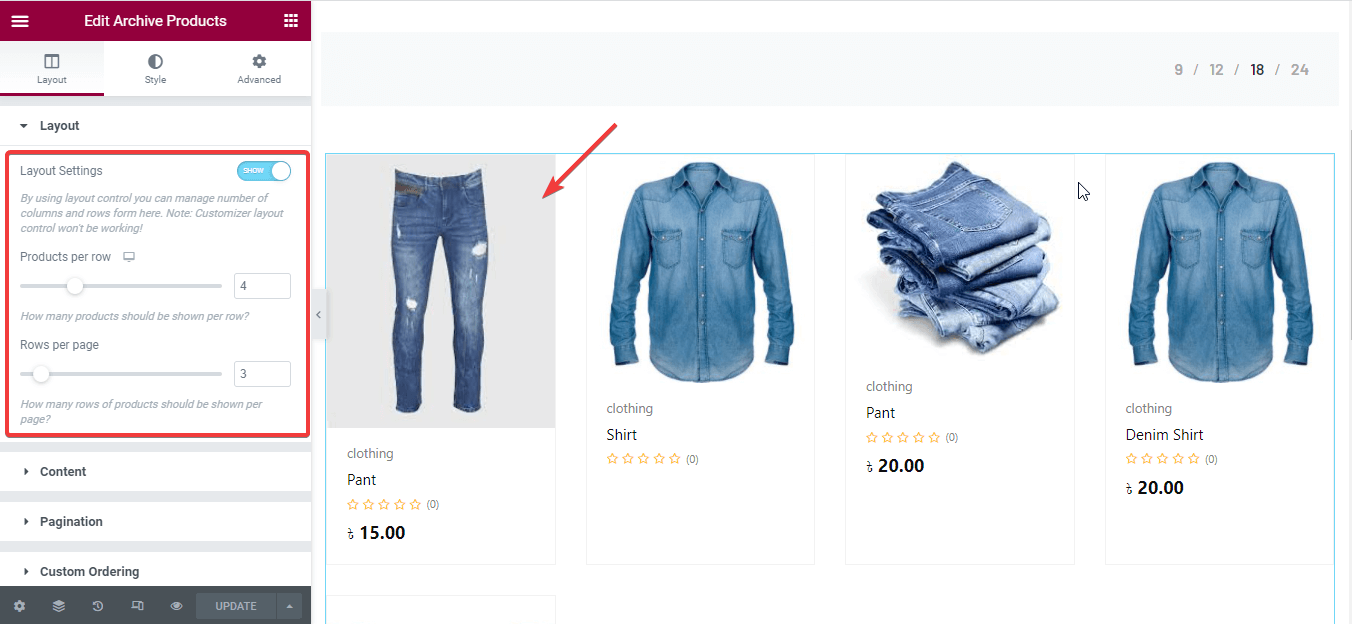
Sie können auch Flash-Sale-Abzeichen, Kategorien, Beschreibungen, Bewertungen, reguläre Preise, Off-Tag-Preise, Schaltflächengruppen usw. ein- oder ausblenden.
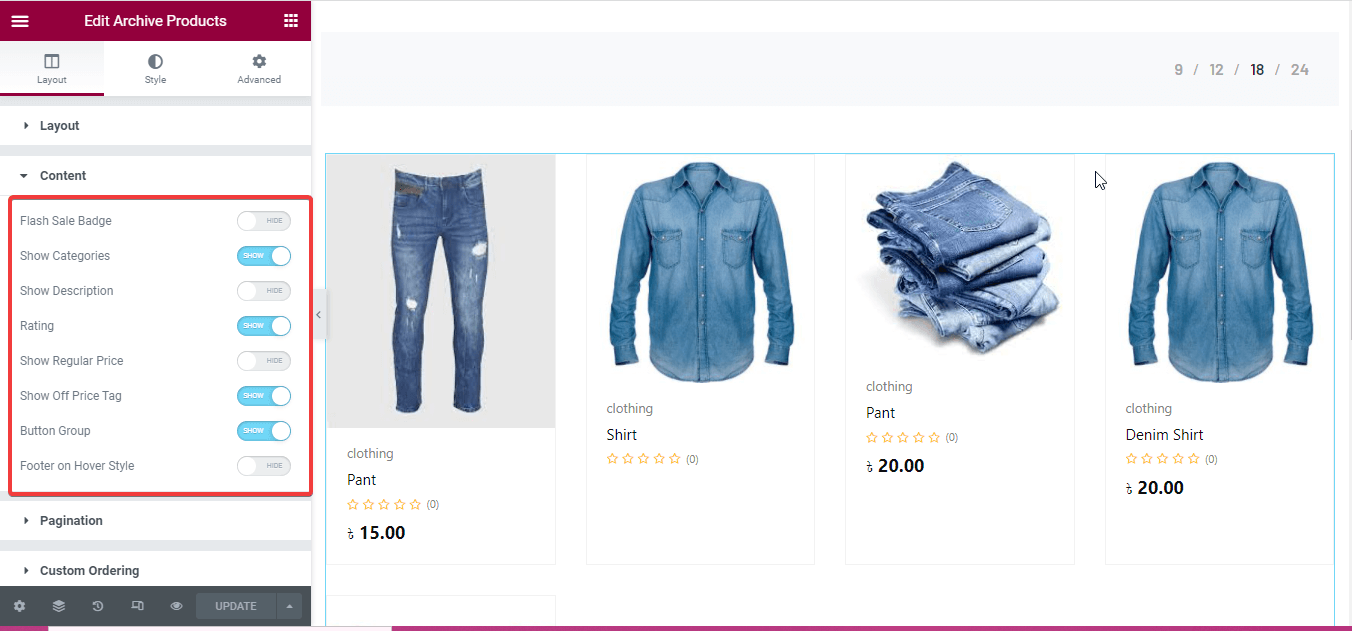
Passen Sie danach Ihre Shop-Seiten-Produkte weiter an, indem Sie Änderungen an den folgenden Feldern vornehmen:
- Produktbehälter.
- Bild.
- Kategorien.
- Titel.
- Preis.
- Off-Tag.
- Schaltfläche zum Warenkorb hinzufügen.
- Bewertung.
- Schaltflächengruppe.
- Seitennummerierung.
- Globale Schriftart.
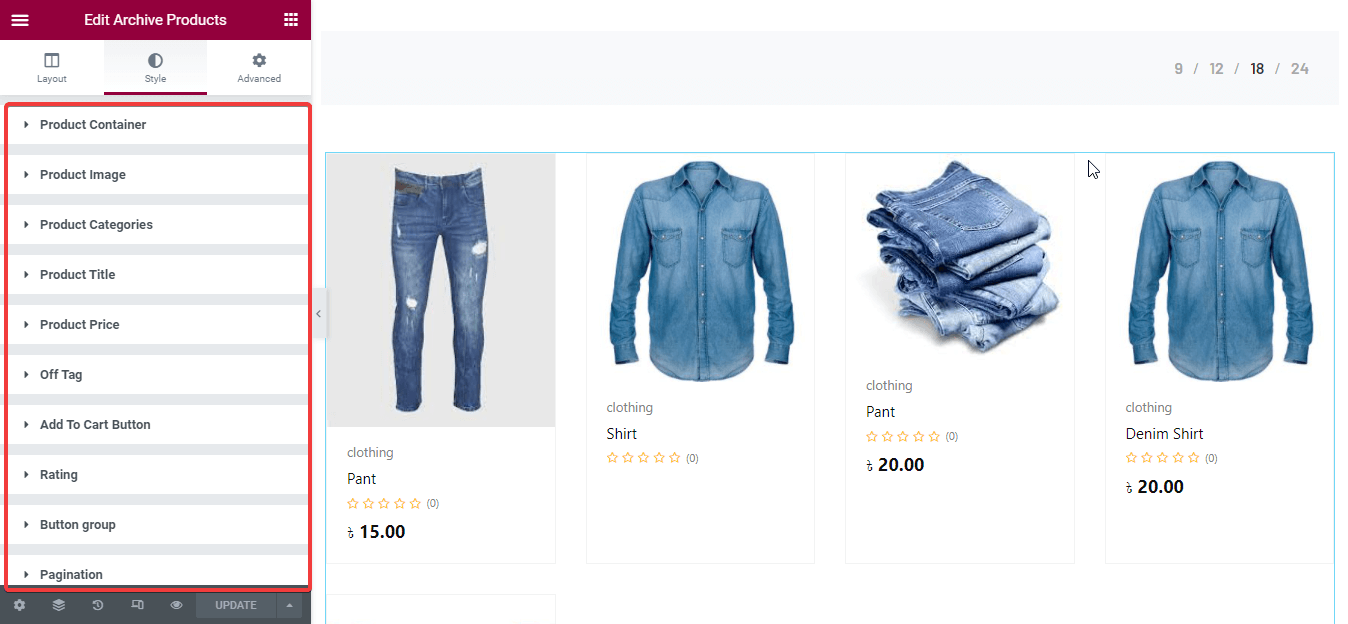
Auf diese Weise können Sie jedes Element Ihrer Shop-Seite mit Widgets von ShopEngine anpassen. Nachdem Sie alle Änderungen vorgenommen haben, drücken Sie abschließend die Update-Schaltfläche auf der linken Seite. Dann wird Ihre Shop-Seite live geschaltet.
Kundenspezifische Shop-Seite mit dem vorgefertigten Template von ShopEngine
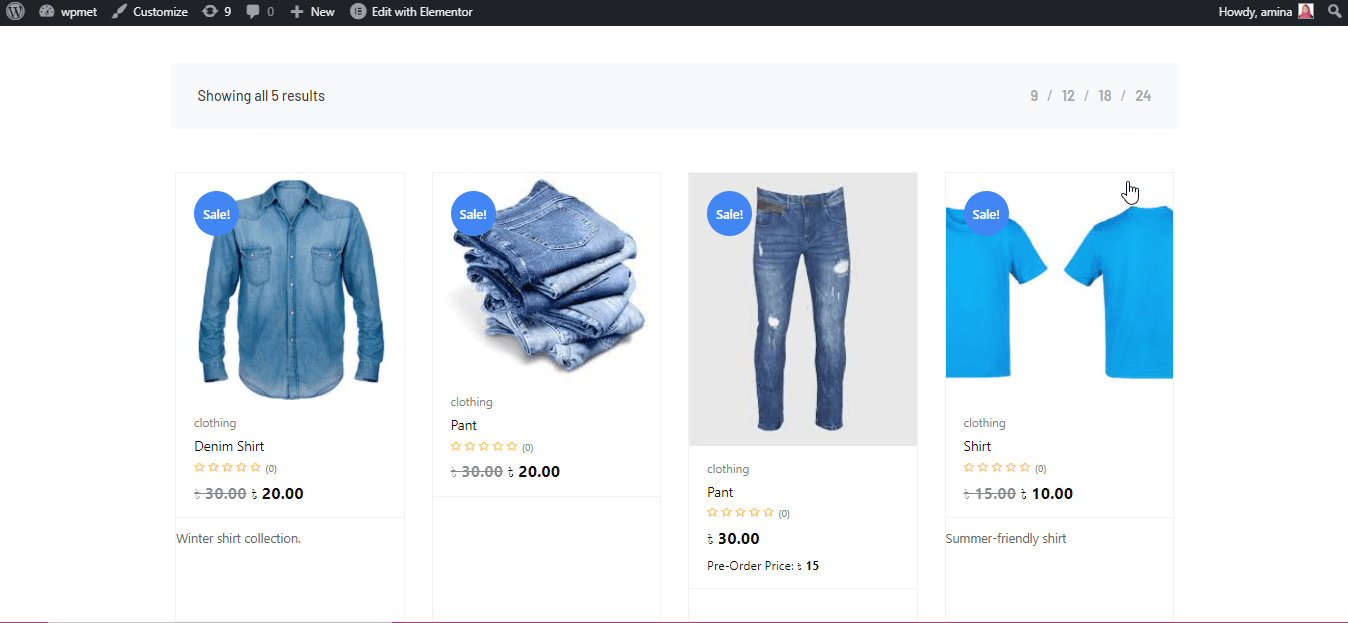
Benötigen Sie weitere Hilfe beim Erstellen Ihrer Shop-Seite. Sie können nachlesen, wie Sie den Blog der WooCommerce-Shop-Seite anpassen können, um detailliertere Richtlinien zu erhalten.
8. Erstellen und passen Sie Ihre Archivseite an.
In WordPress ist die Archivseitenvorlage die am wenigsten verwendete Vorlage. Was kann der Grund dafür sein? Das liegt daran, dass die Leute den Nutzen dieser Seite immer noch nicht verstanden haben. Die Archivseite hilft Ihren Kunden, sich einfach auf Ihrer Website zurechtzufinden. Sie können frühere Posts finden, ohne viel Zeit aufzuwenden. ShopEngine bietet auch eine Vorlage für Ihre Archivseite. Mit dieser Vorlage können Sie Ihre Archivseite ganz einfach erstellen, indem Sie Ihre Archivseiten-Widgets per Drag & Drop in Ihre Archivvorlage ziehen.
Um dies zu verwenden, müssen Sie eine Archivseitenvorlage erstellen, wie Sie die vorherige Shopseitenvorlage erstellt haben. Lesen Sie diese Dokumentation zum Erstellen von Archivvorlagen für eine vollständige Anleitung. Nachdem Sie Ihre Archivseitenvorlage erstellt haben, klicken Sie nun auf die Schaltfläche Bearbeiten mit Elementor. Dadurch werden Sie auf eine andere Seite weitergeleitet, auf der Sie die erforderlichen Archiv-Widgets, die Sie auf Ihrer Archivseite verwenden möchten, per Drag & Drop verschieben müssen. Ziehen Sie Ihre Archivseiten-Widgets wie das GIF per Drag & Drop. Sie können diese Widgets auch so anpassen, wie Sie Ihre Shop-Seite angepasst haben.
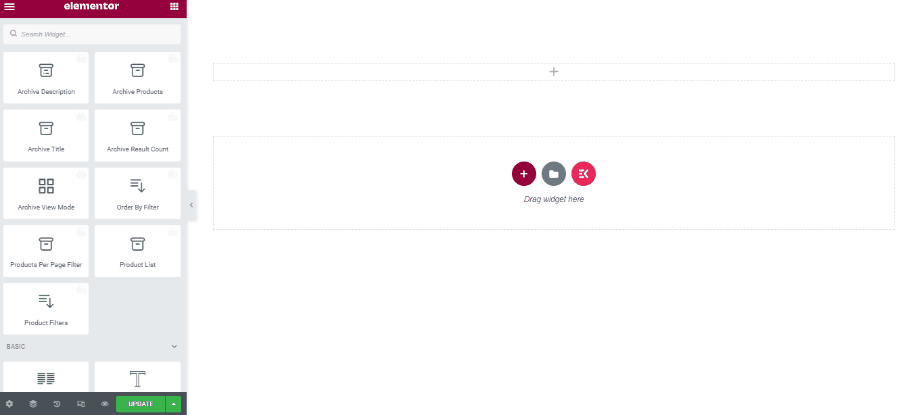
Angepasste Archivseite mit dem vorgefertigten Template von ShopEngine
Überprüfen Sie Ihre Archivseite, indem Sie zu den Produktkategorien wie unten gehen.

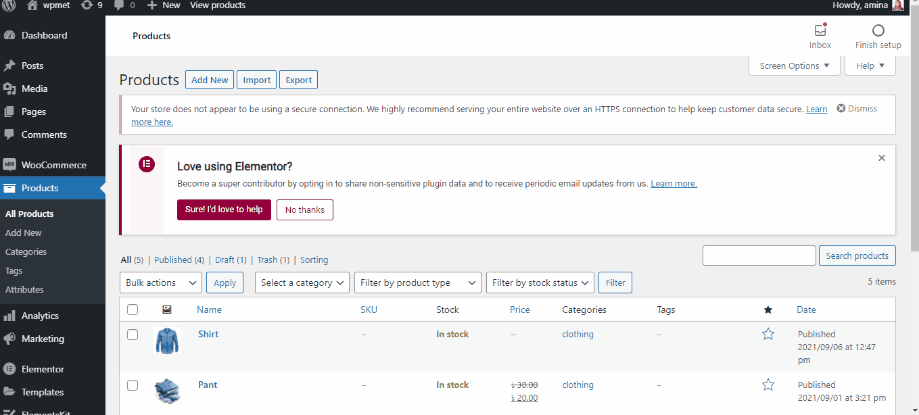
Sehen Sie sich an, wie man eine E-Commerce-Website erstellt, um eine detailliertere Anleitung zu erhalten.
9. Erstellen Sie Ihre Warenkorbseite.
Die Warenkorbseite ist eine wichtige Seite Ihrer Website, auf der Kunden Artikel sammeln, die sie kaufen möchten. Nachdem sie ihre Sachen hier gesammelt haben, gehen sie zur Kasse. Es enthält große Bedeutung. Außerdem muss Ihre Warenkorbseite reibungslos funktionieren. Jetzt ist das Erstellen, Anpassen und Verwalten einer Website dank der vorgefertigten Vorlage für Warenkorbseiten von ShopEngine keine harte Arbeit mehr. Wie bei anderen WooCommerce-Seiten müssen Sie eine Warenkorbseitenvorlage erstellen, bevor Sie mit dem Erstellen Ihrer Warenkorbseite beginnen. Überprüfen Sie die Dokumentation zum Erstellen der Vorlage für die Warenkorbseite als Leitfaden.
Stellen Sie danach sicher, dass Sie alle Warenkorbseiten-Widgets aktiviert haben und speichern Sie die Änderungen.
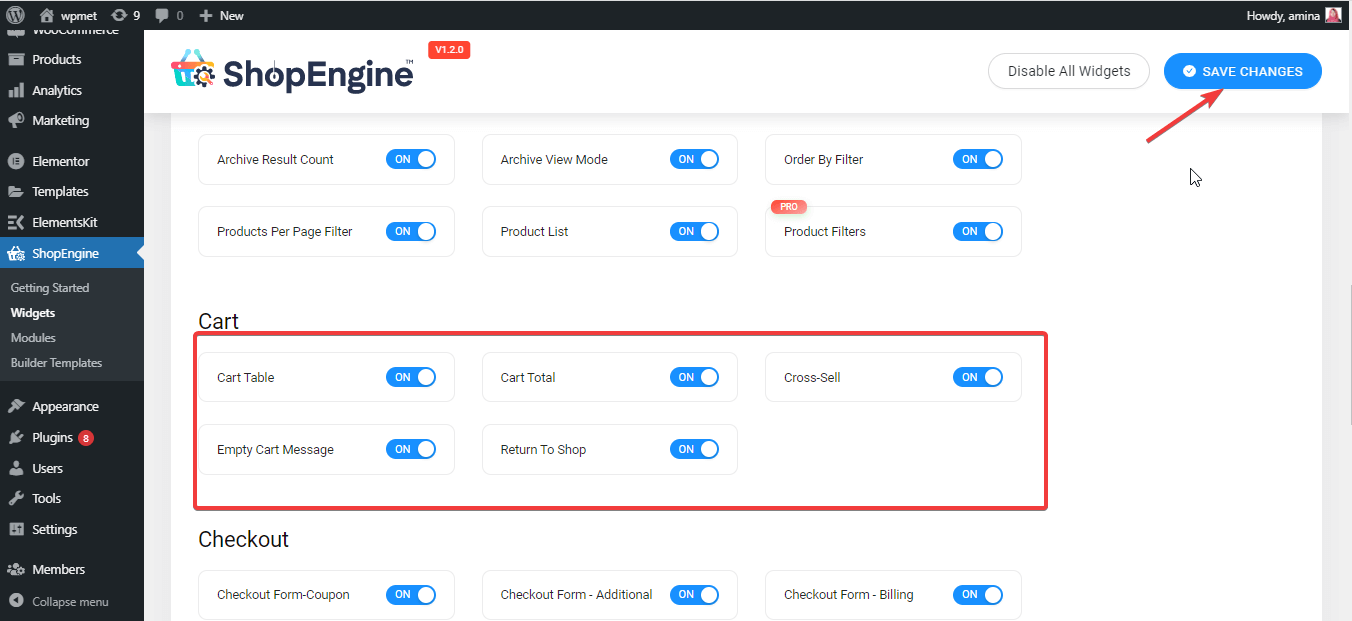
Bearbeiten Sie danach Ihre Warenkorbseitenvorlage mit Elementor wie unten und aktualisieren Sie schließlich die Änderungen.
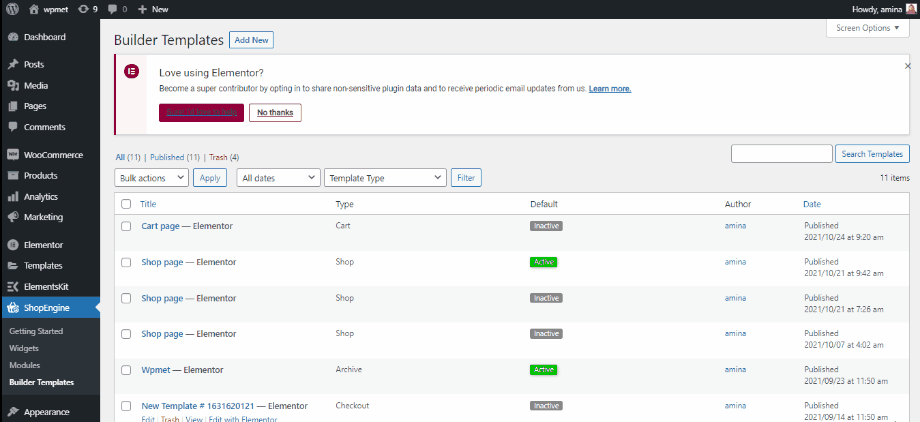
Sie können Ihre Warenkorbseite auch weiter anpassen, indem Sie Warenkorbseiten-Widgets ziehen und ablegen.
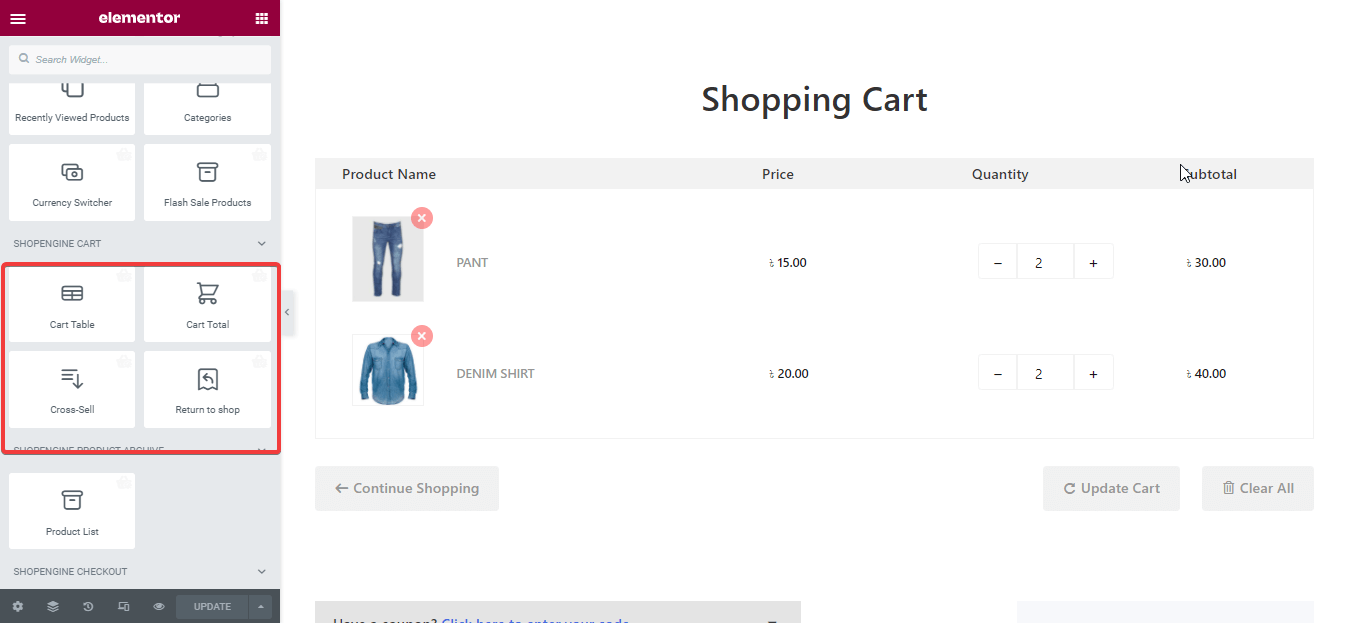
Angepasste Warenkorbseite mit der Warenkorbseitenvorlage von ShopEngine
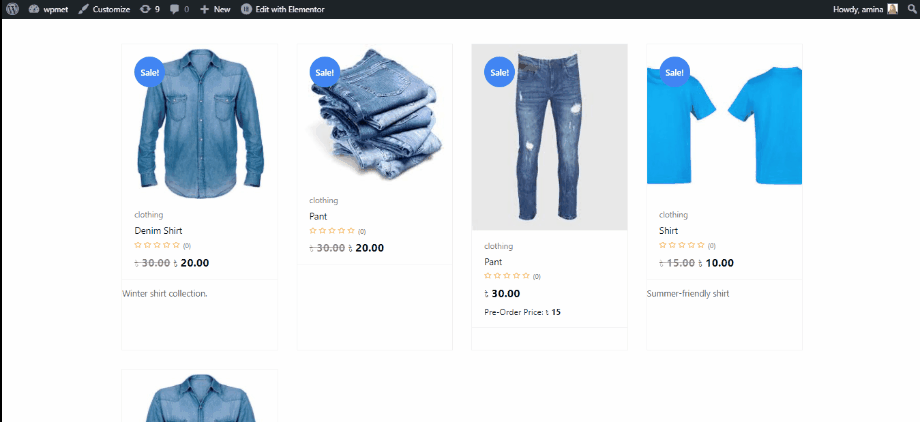
Hinweis: Möchten Sie mehr aussagekräftige Optionen zum Erstellen und Anpassen von Warenkorbseiten? Erfahren Sie , wie Sie einen Warenkorbseiten-Blog erstellen und anpassen .
10. Erstellen und passen Sie Ihre Checkout-Seite an.
Jetzt müssen Sie Ihre Checkout-Seite für Ihren Online-Shop erstellen. Eine Checkout-Seite ist eine Seite, auf der Ihre Kunden hauptsächlich Rechnungsdetails hinzufügen und Bestellungen aufgeben. Ohne ein reibungsloses Kassensystem können Ihre Kunden keine Bestellungen aufgeben. Dies wird alle Ihre geschäftlichen Bemühungen ruinieren. Beim Erstellen einer Checkout-Seite mit ShopEngine müssen Sie sicherstellen, dass alle Ihre Checkout-Widgets aktiviert sind. Um es zu überprüfen, besuchen Sie ShopEngine >> Widgets , aktivieren Sie dann Ihre Checkout-Widgets und klicken Sie auf die Schaltfläche Änderungen speichern.
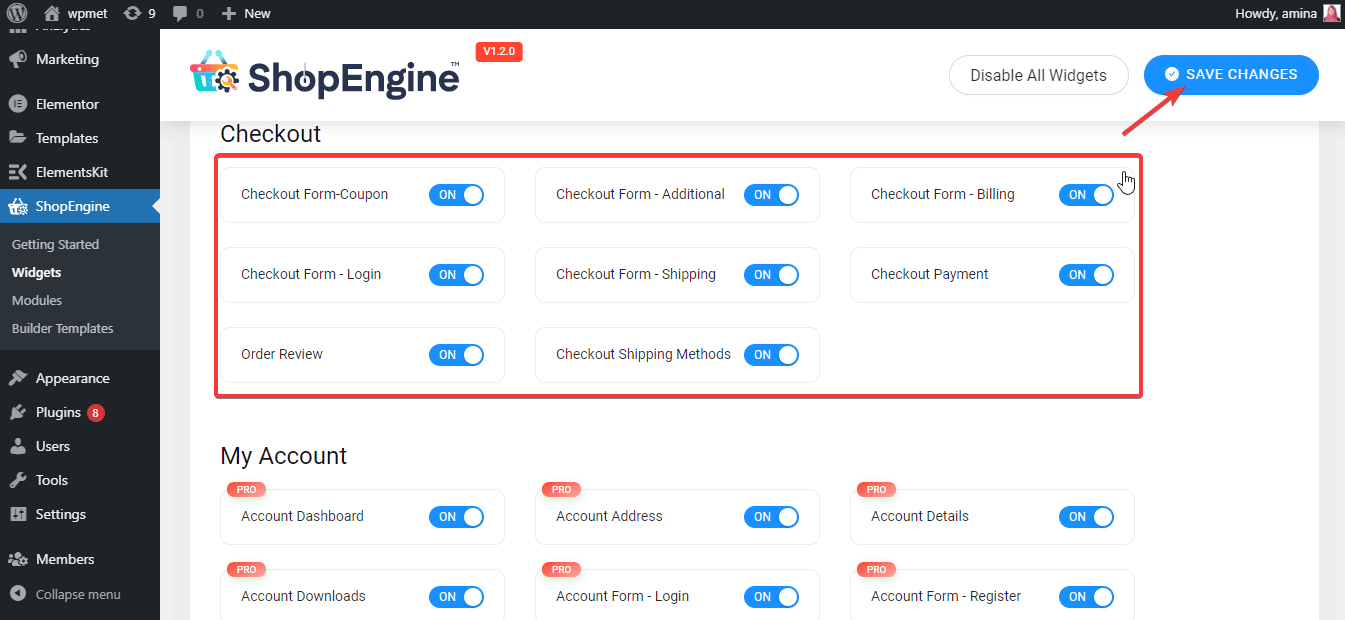
Jetzt müssen Sie eine Checkout-Vorlage erstellen, um eine Checkout-Seite zu erstellen, genauso wie Sie die Shop-Seitenvorlage erstellt haben. Weitere Informationen finden Sie auch in der Dokumentation zum Erstellen von Checkout-Seitenvorlagen . Klicken Sie auf die Bearbeitung mit der Elementor-Schaltfläche der Vorlage. Dadurch werden Sie auf eine andere Seite weitergeleitet, auf der Sie Ihre Checkout-Seitenvorlage wie unten beschrieben anpassen können. Klicken Sie abschließend auf den grünen Update-Button.
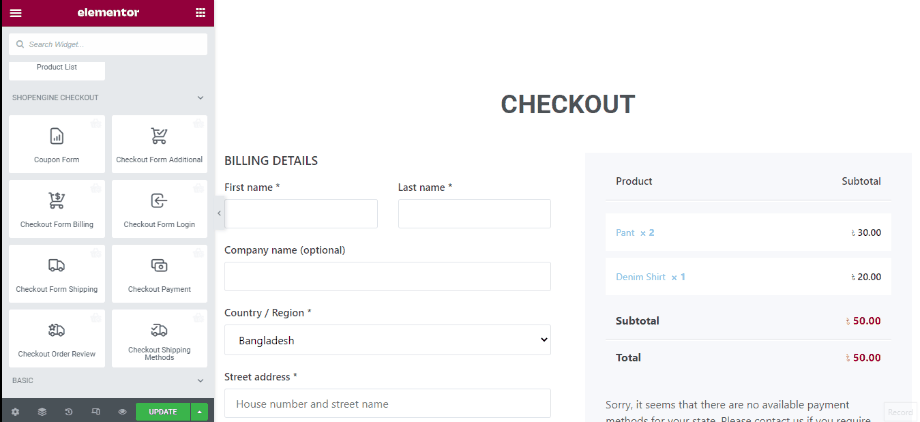
Mit verfügbaren Checkout-Widgets können Sie Ihre Checkout-Seite noch weiter anpassen. Beispielsweise können Sie Ihrer Checkout-Seite ein Gutscheinsystem hinzufügen. Aktualisieren Sie es schließlich.
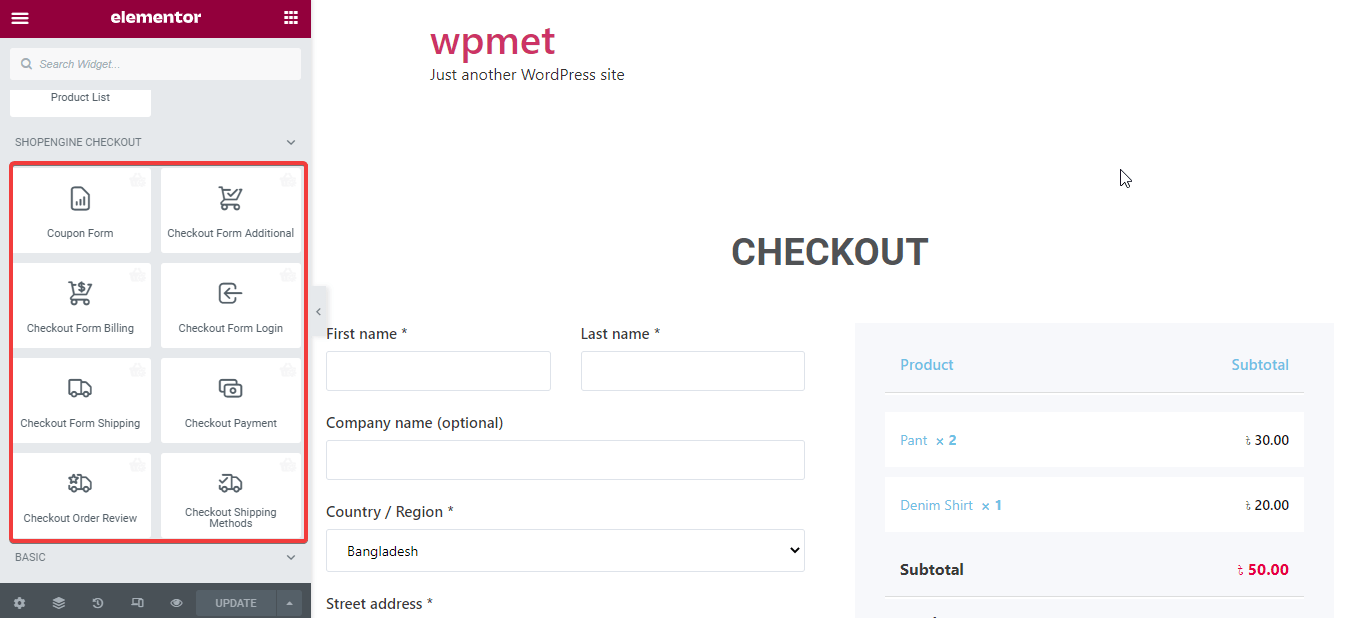
Angepasste Checkout-Seite mit den Checkout-Widgets von ShopEngine
Hier ist das Aussehen Ihrer Checkout-Seite:
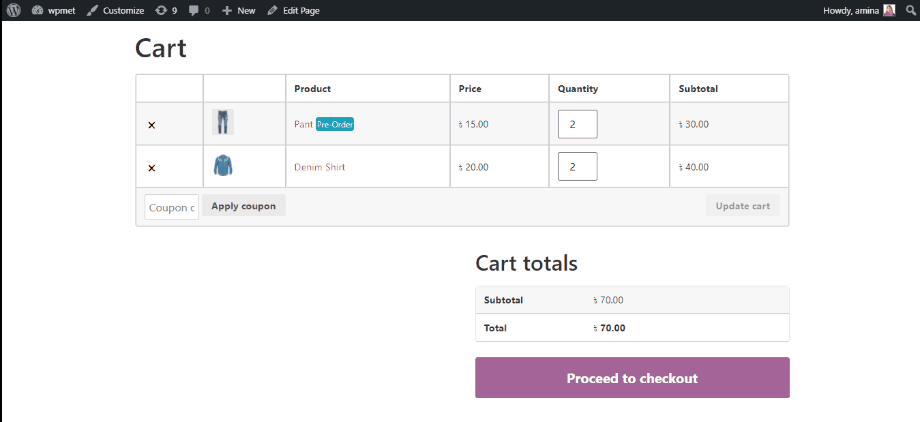
Benötigen Sie weitere Hilfe beim Aufbau Ihrer Checkout-Seite? Lesen Sie , wie Sie den Blog der Checkout-Seite anpassen können .
11. Erstellen Sie eine angepasste Seite „Mein Konto“.
Auf der Seite „Mein Konto“ können Kunden ihre Profile bearbeiten und sich mit ihrer E-Mail-Adresse und ihrem Passwort bei Ihren Websites anmelden. ShopEngine bietet auch Vorlagen zum Erstellen meiner Kontoseite. Bevor Sie diese Vorlage zum Hinzufügen meiner Kontoseite verwenden, aktivieren Sie alle Konto-Widgets und klicken Sie dann auf die Schaltfläche Änderungen speichern.
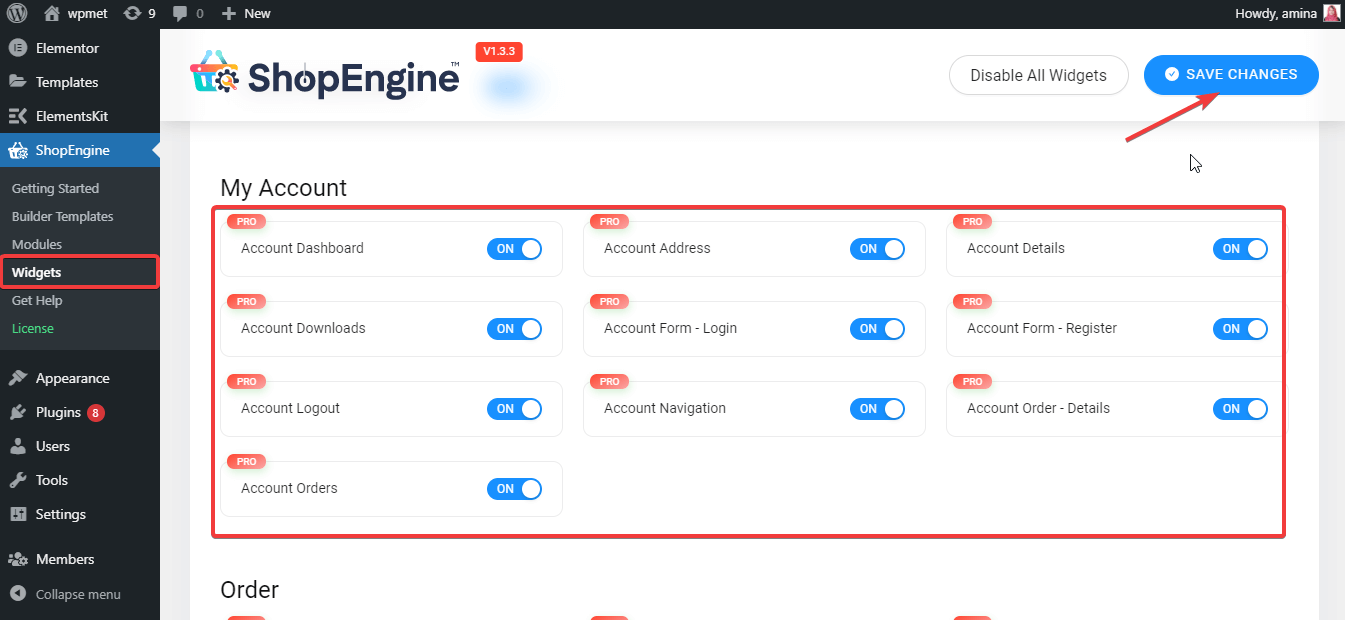
Jetzt müssen Sie eine Konto-Dashboard-Vorlage wie Shop, Checkout und andere Seitenvorlagen erstellen. Weitere Informationen finden Sie in meiner Dokumentation zum Erstellen von Kontovorlagen. Klicken Sie danach auf die Schaltfläche Bearbeiten mit Elementor und Sie werden auf eine andere Seite weitergeleitet. Auf dieser Seite können Sie Ihr Konto-Dashboard nach Ihren Wünschen anpassen. Klicken Sie nach der Anpassung auf die grüne Update-Schaltfläche.
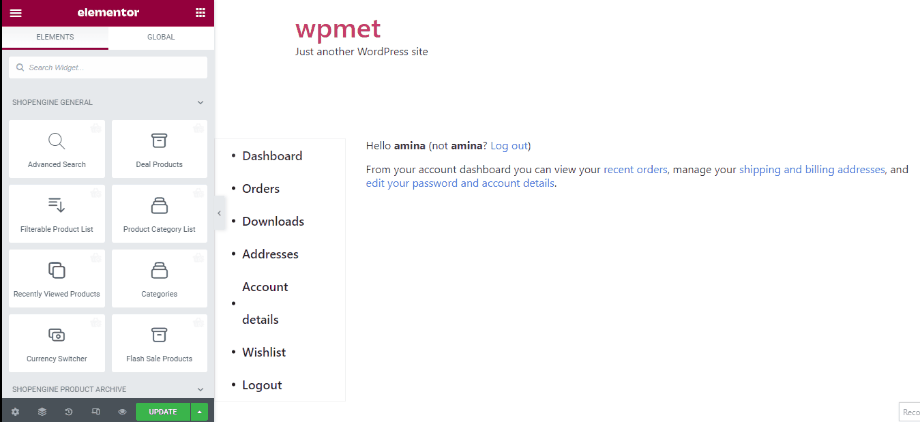
Angepasstes Mein-Konto-Dashboard mit der vorgefertigten Vorlage von ShopEngine
Hier ist Ihr individuelles Konto-Dashboard fertig. Werfen Sie einen Blick auf Ihre Konto-Dashboard-Seite:
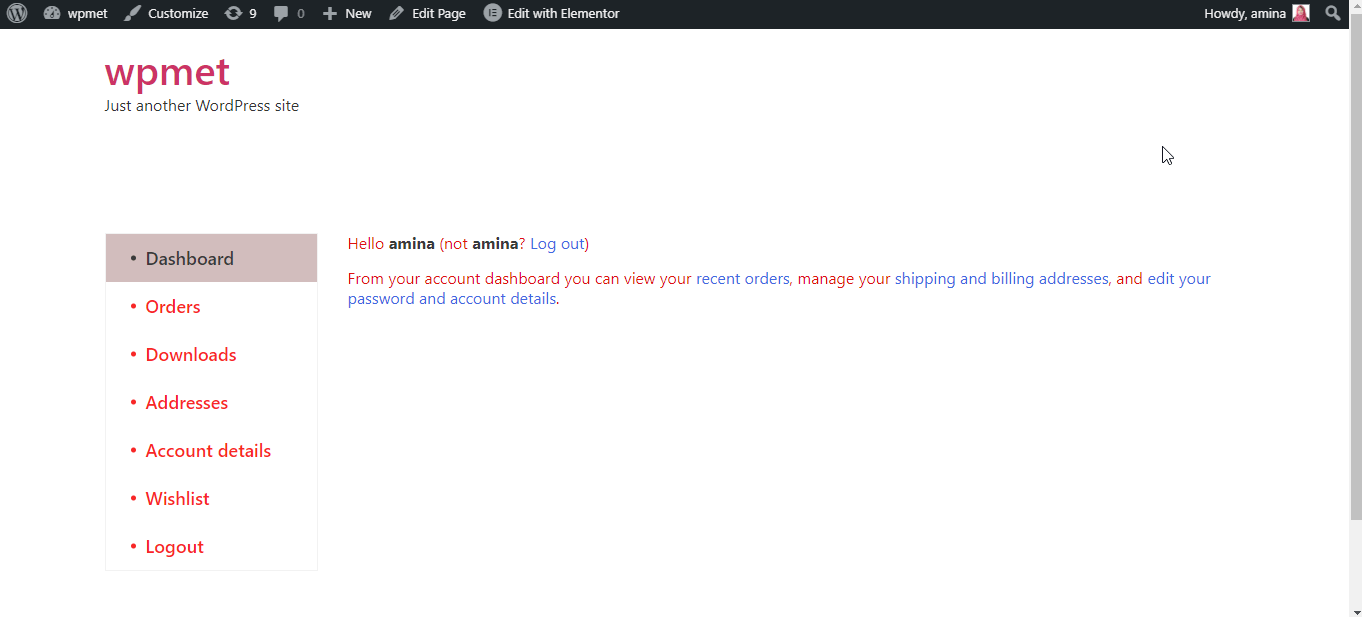
Wie das Konto-Dashboard können Sie auch meine Kontobestellungen, meine Kontodetails, mein Konto-Login, meine Konto-Downloads, meine Konto-Bestelldetails und meine Kontoadressseiten erstellen. Für eine detailliertere Anleitung können Sie nachlesen, wie Sie die WooCommerce-Seite „Mein Konto“ anpassen können.
12. Erstellen Sie eine Dankesseite für Ihren E-Commerce-Shop.
Die Dankesseite hilft Ihren Kunden, eine bessere Benutzererfahrung zu erzielen. Wenn Ihre Kunden wissen, dass Sie ihren Kauf, ihre E-Mail-Übermittlung oder andere Aktionen schätzen, wird auch ihre Zufriedenheit steigen. Grundsätzlich ist eine Dankesseite eine Dankbarkeitsseite, die nach dem Kauf, der E-Mail-Übermittlung oder anderen Aktionen an Kunden gesendet wurde. Bevor Sie diese Dankesseite erstellen, müssen Sie sicherstellen, dass die unten markierten Widgets aktiv sind. Wenn nicht, aktivieren Sie diese Widgets und klicken Sie auf die Schaltfläche Änderungen speichern.

Danach müssen Sie eine Dankesseitenvorlage erstellen. Fügen Sie eine Dankesseitenvorlage wie andere Vorlagen hinzu. Wenn Sie verwirrt sind, können Sie die Dokumentation zum Erstellen von Vorlagen für Dankesseiten lesen. Klicken Sie nach dem Erstellen einer Dankesseitenvorlage auf die Schaltfläche Bearbeiten mit Elementor. Sie werden auf eine andere Seite weitergeleitet, auf der Sie alle Elemente wie unten anpassen können. Klicken Sie dann auf die Schaltfläche „Aktualisieren“, um alle Ihre Anpassungen live zu schalten.
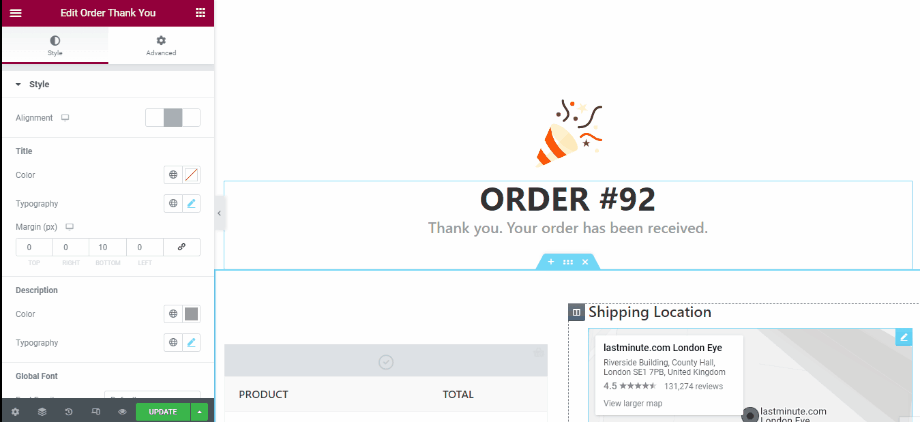
Angepasste Dankesseite mit der Dankesseiten-Vorlage von Shopengine
Hier ist die Dankesseite, die Sie mit ShopEngine erstellt haben:
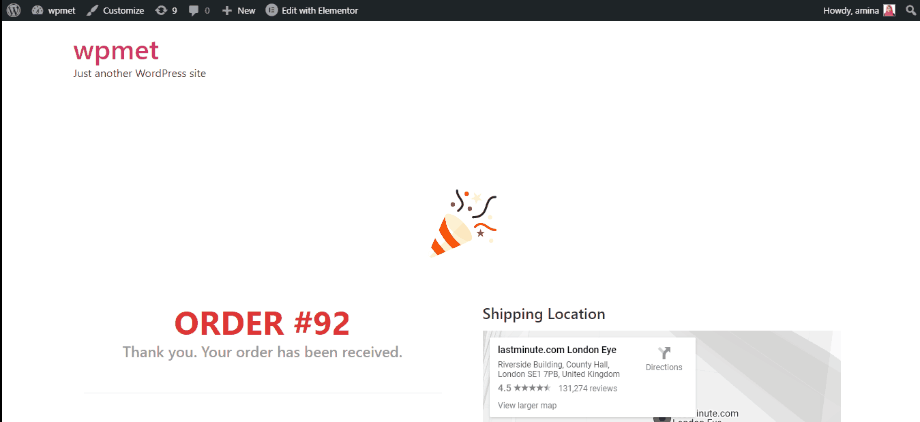
Starten Sie Ihre E-Commerce-Website
Der Aufbau einer E-Commerce-Website von Grund auf ist eine herausfordernde Aufgabe. Aber es ist nicht unmöglich. Sie können sogar innerhalb weniger Stunden eines erstellen, wenn Sie nur das richtige CMS und die richtigen Tools finden. Hier in diesem Blog habe ich Ihnen die richtigen CMS und Tools gezeigt, mit denen Sie innerhalb weniger Stunden und mit weniger Aufwand eine erfolgreiche E-Commerce-Website erstellen können. Da WordPress das anerkannteste und benutzerfreundlichste CMS ist und WooCommerce , Elementor , ShopEngine die besten Tools zum Erstellen Ihrer E-Commerce-Website sind.
Sie können jederzeit eine andere Option verwenden, aber stellen Sie sicher, dass diese Option Ihrem Unternehmen tatsächlich hilft, richtig zu funktionieren und zu wachsen. Hören Sie außerdem nicht auf, wenn Sie bei der Führung Ihres Unternehmens auf Hindernisse stoßen. Denn das Festhalten an einem Unternehmen hilft Ihnen auch dabei, eine erfolgreiche E-Commerce-Website zu erstellen.

